كيفية استخدام ميزة دائرة البحث في متصفح كروم على الآيفون
ميزة دائرة البحث على الآيفون مبدئيًا، دعونا نوضح أن تكامل أداة Google Lens مع متصفح جوجل كروم للآيفون كان متاحًا لفترة طويلة، الأمر الذي يسمح بتحسين تجربة البحث المرئي
 |
|
|
|
#1
|
|||
|
|||
|
ميزة دائرة البحث على الآيفون طريقة تفعيل Circle to Search في كروم للآيفونمبدئيًا، دعونا نوضح أن تكامل أداة Google Lens مع متصفح جوجل كروم للآيفون كان متاحًا لفترة طويلة، الأمر الذي يسمح بتحسين تجربة البحث المرئي بشكل كبير كما استعرضنا في مقال 5 استخدامات لا تعرفها لعدسة جوجل Google Lens. لكن الجديد هو أن جوجل تعمل على تحسين تجربة Google Lens في جوجل كروم بحيث يمكن استخدام خاصية Circle to Search الخاصة بهواتف أندرويد، ثم تحديد أي منطقة من صفحة الويب للبحث عن ما يوجد بداخلها، وربما لن تحتاج حتى إلى التحديد بنفسك حيث ستستخدم الأداة الذكاء الاصطناعي المتقدم للتعرف على العناصر في صفحة الويب بسرعة وإتاحة تحديد أي عنصر تختاره تلقائيًا، بعد ذلك يتم البحث عنه على الإنترنت مع إتاحة القدرة على طرح أسئلة حوله بسهولة من صفحة الويب، دون مغادرة التبويبة الحالية. سواء كنت تريد شراء المنتجات التي رصدتها، أو الحصول على تعريف للكلمات، أو تحديد المواقع، أو التعرف على النباتات والحيوانات، يمكنك الآن القيام بكل ذلك من خلال رسم دائرة بسيطة داخل جوجل كروم كما نوضح فيما يلي.  كل ما عليك في البداية هو التأكد من استخدام أحدث إصدارات متصفح جوجل كروم على هاتفك الآيفون. لفعل ذلك، قم بفتح متجر App Store ثم اضغط على صورة الملف الشخصي الدائرية بالأعلى وقم بسحب الشاشة إلى أسفل للبحث عن التحديثات المتاحة، ثم أضغط على زر "تحديث" Update بجوار تطبيق Chrome إن كان مدرجًا ضمن قائمة التحديثات المنتظر تثبيتها. بعد ذلك قم بزيارة أي صفحة ويب داخل المتصفح ثم أضغط على أيقونة المشاركة أو على زر القائمة ( ⋯ ) بالأسفل واختر "البحث في الشاشة باستخدام عدسة Google" أو "Search Screen with Google Lens" ستظهر نافذة منبثقة تشرح كيفية النقر على أي شيء أو تحديده باستخدام Google Lens فأضغط على "متابعة" Continue علمًا أنه عند استخدام Google Lens، يتم إرسال لقطة شاشة للصفحة التي تشاهدها إلى جوجل لأغراض المعالجة. بعد تفعيل Google Lens داخل صفحة الويب ستلاحظ أنه تم تظليل الصفحة والتعرف على جميع العناصر الموجودة بها سواء صور أو نصوص. يمكنك النقر على عنصر معين في الصفحة للبحث عنه أو السحب على الشاشة لرسم دائرة وتحديد منطقة كاملة يتم البحث عن ما يوجد بها.  يمكن استخدام ميزة دائرة البحث في متصفح كروم للبحث عن أي شيء تراه تقريبًا، سواء ملابس أعجبتك أو كرسيًا تعتقد أنه مناسب لغرفة المعيشة في منزلك وتريد أن تعرف أماكن شرائه أو التعرّف على النباتات والحيوانات، إلخ. بمجرد تحديد العنصر في الصفحة سيتم آخذ لقطة شاشة مع تسليط الضوء على العنصر المحدد، ثم إجراء بحث عنه وعرض النتائج في نافذة منبثقة. هذه النافذة لا يقتصر دورها على عرض عناصر مشابهة بل تحتوي شريط بحث يمكن استخدامه لطلب تفاصيل أو معلومات محددة عن الجزء المحدد أو لطرح أسئلة حوله للتعمق في موضوع ما. ميزة دائرة البحث في متصفح كروم مفيدة أيضًا لاستخراج النص من الصور والفيديوهات ونسخها أو ترجمتها بسرعة. المصدر: منتدى تراتيل شاعر - من قسم: ايفون و ايباد , iPhone ;dtdm hsjo]hl ld.m ]hzvm hgfpe td ljwtp ;v,l ugn hgNdt,k |
 |
|
|
|
|
جميع الحقوق محفوظة : تراتيل شاعر





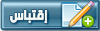

 العرض المتطور
العرض المتطور
